Excel中经常需要使用到自动求和公式,自动求和具体该如何操作呢?接下来小编举例简单的例子告诉大家excel设置自动求和公式的方法。excel设置自动求和公式的方法设置自动求和公式步骤1:将鼠标放在要求和数据区域的紧挨着的下面一个单元格,如下图的D10单元格,然后点击【开始】-【自动求和】按钮就可以自动求D......
excel 如何快速计算员工请假所扣工资 实例教程
具体操作如下:
第一步,首先根据上面语言的描述建议一个标准数值区域。

为什么会出现一个1.5天的判断呢,因为小伙伴后面补充说如果请假超过一天半,则为25%。本例的难点就在于这个基准表的创建。解释一下:
从0天1.5天包含1.5天,都是不扣钱的,所以是0%
超过1.5天到2天之间,不包含2天,扣25%
超过2到3天,不包含3天整,扣50%
后面的以此类推,最后超过6天含六天,扣光。
所以上面的病假标准,还可以简化成这样。
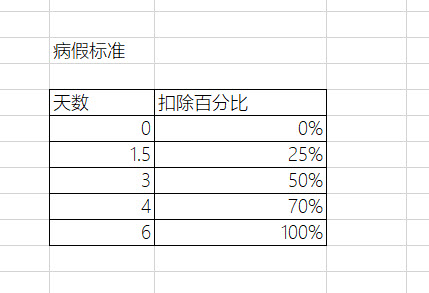
接着就可以利用强大的vlookup函数进行匹配。注意vlookup的最后一次参数是1。(如果对vlookup函数陌生的小伙伴,可以关注本微信公众号,在后台回复 见面礼 ,三个字获得《十大企业明星函数》教程,限时免费中,可以观看和学习vlookup对应视频章节。
我们看看vlookup怎么进行匹配,具体看动图操作:
=VLOOKUP(C10,$F$10:$G$14,2,1) 注意后面的参数是1。
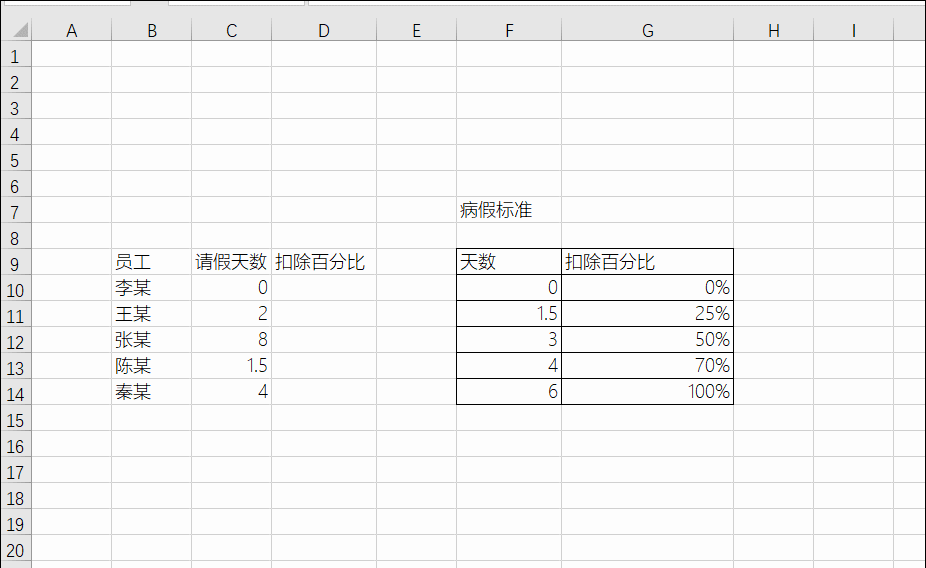
是不是快速就搞定请假标准的匹配,后续只需要讲金额与扣除百分比相乘就算出所扣工资部分。是不是简单,但小伙伴最后提出一个疑问,不想让保留病假基准表,怎么办?一删除基准表,公式就报错了。
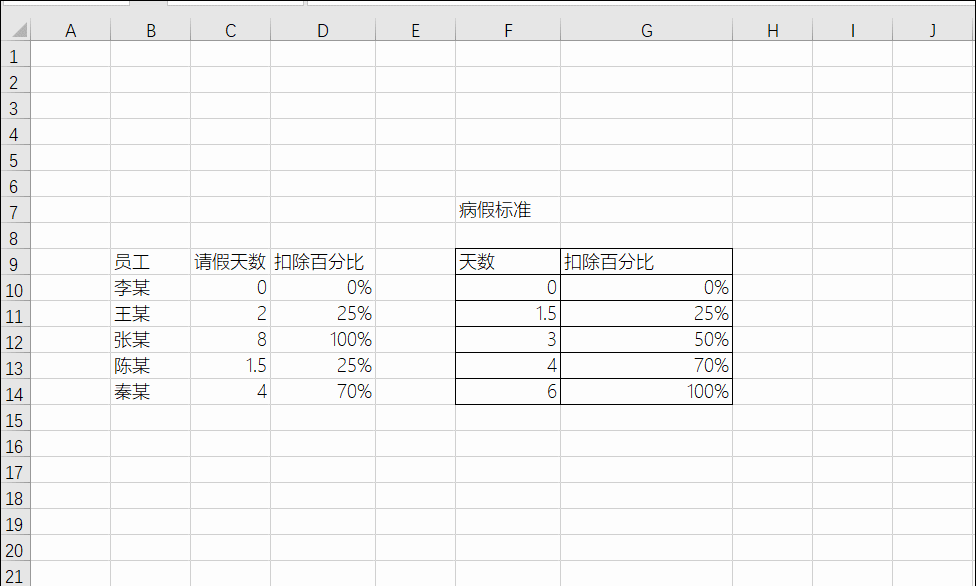
解决这个疑问有两个方法,一个是把基准表放到另外一个工作表,然后用vlookup函数跨工作表引用。还有方法就是利用强大F9数组化功能。实现对单元格区域的“文字化”描述,从而让Excel生成虚拟的匹配表,再用vlookup函数进行匹配。是一种高大上的操作方法,请大家务必掌握。
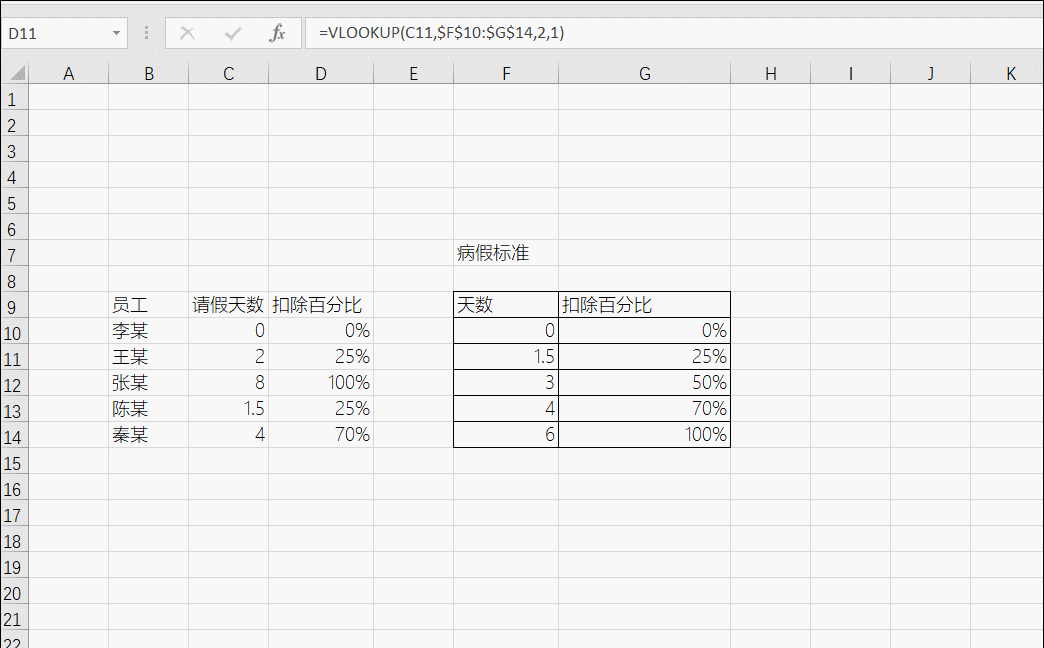
数组化之后的vlookup函数依然保存良好的匹配效果,这时候基准表区域就可以删除了。
总结:F9是实现函数“数组化”的一个基本操作,请对函数数组研究小伙伴掌握。
标签: excel计算员工请假所扣工资
相关文章
